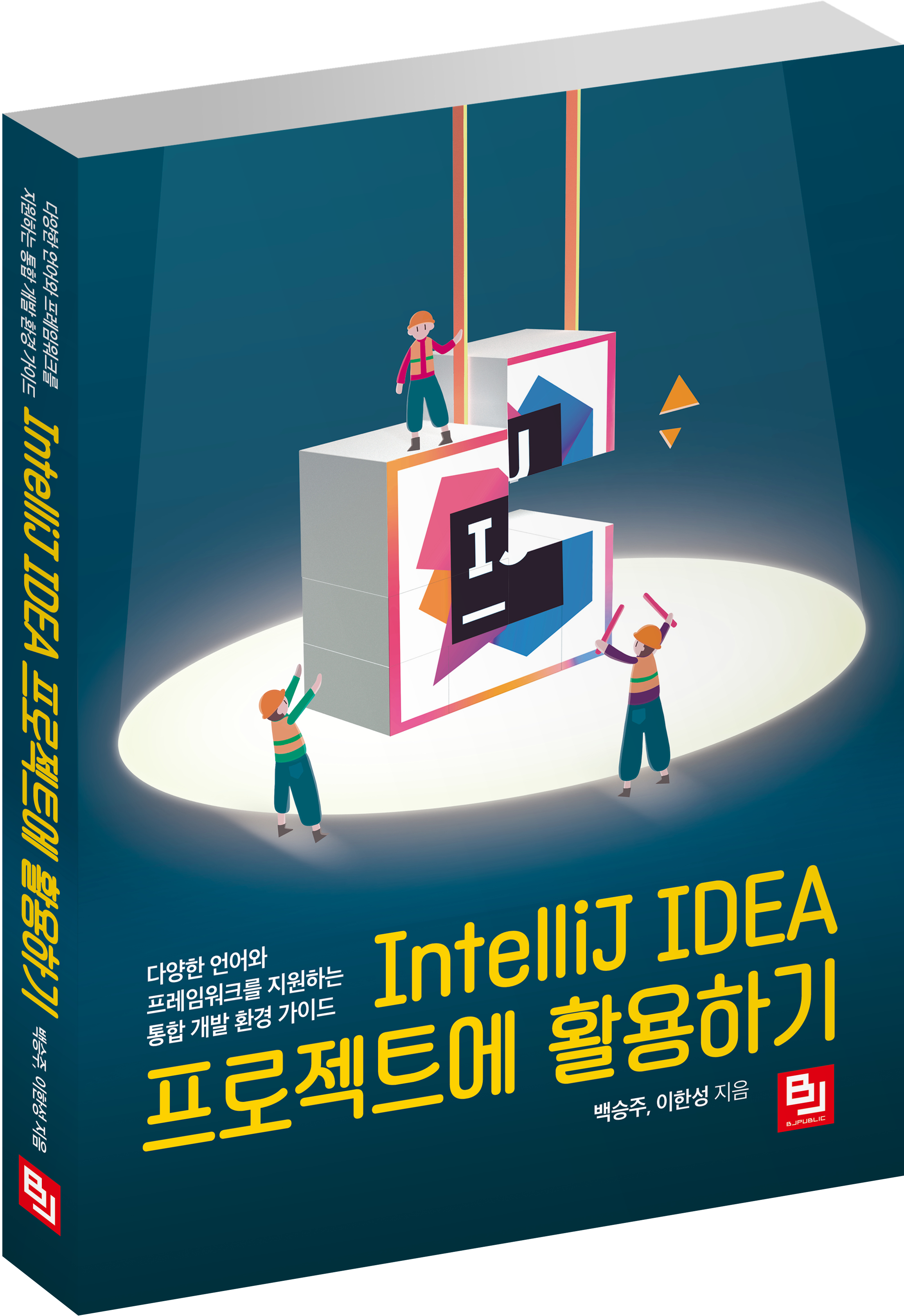터미널 색상 변경 Terminal 꾸미기
- macOS
- 2018. 10. 20.
나만의 스타일로 터미널(Terminal) 꾸미는 방법!
개발 공부를 하다 보면 터미널을 사용할 일이 많아지죠~!
내가 필요한 정보를 구글링으로 열심히 찾다 보면 Terminal의 색상이 알록달록하신 분들을 볼 수도 있습니다.
그렇다면, 나도 터미널을 내가 원하는 스타일로 꾸며보고 싶다는 생각을 한 번씩 해보셨을 거예요!
자신이 마음에 드는 스타일로 눈에 쏙쏙 들어오는 색상으로 바꾸는 방법을 알려드리도록 할게요~!
- 설명하기에 앞서 "macOS Mojave 버전 10.14" 운영체제를 이용했습니다.
1. 터미널 기본 스타일 바꾸는 방법
"command + 스페이스바" 키를 이용하여 Spotlight 검색창을 실행시켜주세요.
"터미널"을 입력 후 "return" 키를 눌러주세요.
"터미널" 창이 실행되고
사진처럼 흰색 글자에 검은색 바탕이 기본 설정입니다.
좌측 상단 메뉴 막대에서 "터미널 -> 환경설정..."을 클릭해주세요.
또는 "command + ," 키를 눌러주세요.
좌측 상단에 "일반"을 클릭하시면
새로운 윈도우(프로파일 적용) 기본 설정이 "Basic"으로 돼있는 걸 확인하실 수 있습니다.
기본으로 제공하는 스타일이 여러 개 있습니다.
자신이 원하는 스타일로 선택해주세요.
(저는 "Homebrew"를 선택하겠습니다.)
원하는 스타일로 선택 후
터미널(Terminal)을 재시작하면 적용됩니다.
2. 터미널 나만의 스타일로 꾸미기
"환경설정" 창에서 "프로파일" 메뉴를 선택하면
자신이 원하는 스타일로 세세하게 변경할 수 있습니다.
자신만의 터미널을 꾸며서 좀 더 전문가처럼 개발 공부를 하도록 해보세요~^^
✔︎ 오타, 잘못된 정보가 있을 경우 댓글 달아주세요~!
(확인 후 수정하도록 하겠습니다~^^)
✔︎ 궁금하신 정보가 있을 경우 댓글 달아주세요~!
(제가 아는 정보에 한해서 답변을 남겨드리도록 할게요~^^)